Comme vous le savez, l’un des grands intérêts du CMS WordPress est sa très grande communauté, qui permet à ses membres d’avoir accès à de nombreuses ressources gratuitement et librement. Parmi ces dernières, ce sont aux extensions que nous allons nous intéresser aujourd’hui.
Il existe parmi la multitude d’extensions disponibles sur WordPress certaines qui ont des spécificités SEO : intégrations head, optimisation du temps de chargement, redirections 301… Mais au milieu de toutes ces solutions qui s’offrent aux blogueurs, lesquelles choisir ? En effet, le danger de ce très grand nombre de plugins est d’en installer davantage que ce dont on a besoin, alourdissant ainsi le blog et, forcément, augmentant le temps de chargement.
Voici donc mes recommandations avec mes extensions fétiches et gratuites de surplus, suivez le guide !
Sommaire :
Akismet : pour lutter contre le spam

Ce petit bijou va vous permettre de vous débarrasser de tous les spams que vous avez (ou aurez) forcément sur votre blog s’il reçoit un minimum de visites. Plutôt que de trier tous ces commentaires à la main, Akismet triera pour vous ceux qu’il jugent comme faux et les enverra ensuite dans le dossier des indésirables. Libre à vous ensuite d’aller vérifier que l’extension ne s’est pas trompée en parcourant ce dossier mais en général il n’y a pas de mauvaise surprise.
A installer donc dès la mise en ligne du blog !
Visiter la page d’Akismet : https://fr.wordpress.org/plugins/akismet/
Jetpack : pour améliorer l’expérience utilisateur

Jetpack, en plus d’options SEO, donne aussi accès à de nombreuses options qui bénéficieront à améliorer l’expérience utilisateur et le rendu ergonomique de votre blog. Une extension couteau suisse dont je ne saurai plus me passer depuis que je l’utilise.
Parmi les options proposées par Jetpack, voici celle qui je jugent les plus pertinentes et que je vous recommande donc d’utiliser (à ajuster en fonction de ce que vous propose déjà de base votre thème) :
Contact Form
Comme son nom l’indique, cette option permet de mettre en forme un formulaire de contact. Vous pourrez ensuite l’insérer dans une page ou dans la sidebar de votre blog.
Chaque formulaire de contact peut être personnalisé en ajoutant tous les champs dont vous aurez besoin. Couplé à Akismet, le contenu sera filtré afin de s’assurer qu’il n’est pas indésirable avant de vous l’envoyer sur votre boîte mail.
Enhanced Distribution
Cette option permet de s’assurer que tout contenu publié sur votre blog soit instantanément partagé avec d’autres services, comme les moteurs de recherche. Ainsi, vous optimisez l’indexation de vos nouveaux articles dans ces derniers.
Extra Sidebar Widgets
Activer cette option permet de débloquer de nombreux widgets qui ne sont pas disponibles sur la version hébergée de WordPress mais qu’on retrouve sur les blog auto-hébergés. Voici les widgets ainsi débloqués :
- Twitter : permet d’afficher vos derniers tweets
- Like Box Facebook : permet d’afficher une Like Box Facebook
- Image : permet d’ajouter facilement des images
- Gravatar : permet d’afficher votre image Gravatar ainsi que d’autres informations provenant de votre profil Gravatar
- Galeries : permet d’afficher une galerie d’images ou un diaporama
- Affichage d’articles WordPress : permet d’afficher des articles provenant d’un autre blog hébergé sur WordPress.com ou utilisant Jetpack
- Icônes de réseaux sociaux : permet d’ajouter les icônes des réseaux sociaux
Mobile Theme
Si votre thème n’est pas responsive, cette option est un moyen simple d’obtenir une version mobile ergonomique rapidement pour votre blog.
Le thème pour Mobile de Jetpack est optimisé pour les petits écrans. Il utilise l’image d’en-tête, l’arrière plan et les widgets de votre thème actuel pour garder toutes vos personnalisations.
Comme vous le savez, l’adaptation de de votre blog sur les différents supports est primordial, d’une part pour l’expérience utilisateur, mais également pour l’optimisation du référencement naturel. Les robots de Google considèrent actuellement ce paramètre pour positionner les résultats mobiles.
Protect
Cette option va vous permettre de protéger votre blog contre les attaques et les tentatives de connexion. Grâce à la base de données des sites WordPress, Jetpack Protect va identifier et bloquer les IP malveillantes.
Publicize
L’option Publicize vous permet de relier votre blog à vos réseaux sociaux (Facebook, Twitter, Tumblr et Linkedin) afin d’automatiser le partage de vos articles sur ces derniers.
Cette option est toutefois à utiliser avec parcimonie car ce n’est pas forcément pertinent de publier le même contenu sur les différents réseaux sociaux. Si vous en avez le temps, il vaut mieux réaliser ces opérations soi-même en personnalisant ce que vous publiez sur chaque réseaux social en fonction du public et du ton habituellement abordé.
Related Posts
Related Posts, ou « articles similaires » en français, va vous permettre d’afficher des liens en bas de chaque article pour renvoyer le lecteur à des articles traitant des mêmes thématiques. Cette option est paramétrable pour choisir d’afficher simplement le titre des articles recommandés ou également les images à la une.
Activer ce type de fonctionnalité, en plus d’améliorer l’expérience utilisateur, permettra de renforcer automatiquement le maillage interne en effectuant des liens entre les articles traitant du même sujet.
Sharing
Cette option permet d’afficher les boutons de partage vers les réseaux sociaux (Facebook, Twitter, Google Plus, Linkedin, Pinterest, Reddit, Tumblr…) ainsi que les boutons d’envoi par mail et d’impression. Vous pourrez personnaliser ces boutons en choisissant des icônes stylisées ou les boutons officiels avec compteurs. De même, vous serez libres d’afficher seulement les réseaux sociaux de votre choix.
Spelling and Grammar
Cette option active un service d’auto-correction pour trouver les fautes d’orthographe et les erreurs de grammaire. Ce service complète bien le service de correction implémenté de base sur WordPress avec des corrections intelligentes et la personnalisation de ces dernières.
Subscriptions
Cette option permet aux lecteurs de votre blog de s’inscrire pour recevoir par mail les nouveautés. Ainsi, à chaque nouvel article, ils seront notifiés et ne manqueront plus vos actualités.
Vous pourrez proposer aux lecteurs de s’inscrire via un widget dans la sidebar et/ou via une case à cacher en postant un nouveau commentaire.
Widget Visibility
Enfin, cette option permet de gérer la visibilité de vos widgets en fonction de vos pages. Soit en paramétrant par type de page (article, catégorie, recherche, 404…), par catégorie d’articles, par étiquette d’articles, par auteur… ou même par page ou par article unique.
Bref, c’est idéal pour avoir des sidebar personnalisées en fonction du contenu de la page ! Chose qui n’est pas forcément prévue de base sur tous les thèmes…
Visiter la page de Jetpack : https://fr.wordpress.org/plugins/jetpack
Redirection : pour gérer vos redirections 301

En effet, il est impératif pour le SEO, en cas de changement d’URL, de mettre en place une redirection 301 de l’ancienne URL vers la nouvelle afin d’éviter tout risque d’erreur 404. Pour rappel, une erreur 404 va d’un part perdre le visiteur, et d’autre part va provoquer la perte de l’historique de l’URL acquis par les moteurs de recherche ainsi que les positions qui s’y référaient. Une redirection 301 permet de conserver tout cela est de rediriger le lecteur vers la nouvelle URL.
Cette extension vous permettra donc de créer facilement, depuis le back office, vos erreurs 301 sans avoir à modifier le fichier htaccess. Si vous êtes à l’aide avec ce type de modifications technique, mieux vaut en revanche intégrer directement vos redirections dans ce fichier, cela économisera l’installation d’une extension supplémentaire.
Visiter la page de Redirection : https://fr.wordpress.org/plugins/redirection/
WP Smush : pour compresser vos images

Avec la version gratuite, vous pourrez à l’installation de l’extension compresser toutes les images déjà téléchargées (par lot de 50 maximum). Par la suite, cette compression sera effectuée automatiquement lors de l’importation de nouvelles images. Ainsi, vous n’aurez plus à vous soucier de ceci, les nouvelles images étant automatiquement et directement compressées.
Visiter la page de WP Smush : https://fr.wordpress.org/plugins/wp-smushit/
WP Super Cache : pour gérer la mise en cache

Cette extension est assez bien faite puisqu’elle permet une gestion automatique du cache pour les personnes qui ne s’y connaissant pas techniquement (ou qui n’ont pas envie de s’y intéresser). En revanche, si vous avez envie de personnaliser vous-même les options, ce sera également possible avec de nombreuses options avancées pour choisir la durée de vie du cache, les éléments qui l’intégreront… Bref, cette extension est abordable sans connaissances techniques particulières et s’adresse à tous.
Visiter la page de Super Cache : https://fr.wordpress.org/plugins/wp-super-cache/
WP-Optimize : pour nettoyer votre base de données
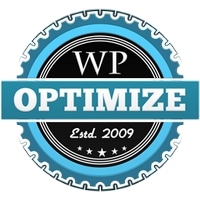
Vous pourrez donc via cette extension supprimer en masse certains éléments de votre choix (révisions d’articles, brouillons automatiques, commentaires indésirables, commentaires non-approuvés, options transitoire, pingbacks, pisteurs…), mais également programmer un nettoyer régulier de votre base de données à la fréquence de votre choix. Enfin, vous pourrez également consulter la taille de chaque table de votre base de données afin de savoir laquelle fait quel poids et ainsi savoir par où il faut commencer à faire du « ménage » si besoin est.
Visiter la page de WP-Optimize : https://fr.wordpress.org/plugins/wp-optimize/
Yoast SEO : pour gérer vos optimisations head
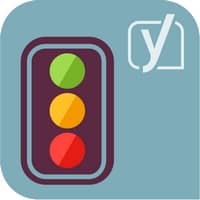
Ce mastodonte est d’ailleurs leader parmi les extensions SEO et il mérite largement sa place. J’ai testé et utilisé pendant quelque temps son principal concurrent, All-In-One SEO, pour revenir à ce dernier finalement. Il est complet et répond à un bon nombre de soucis SEO que pose WordPress. Je vais essayer de détailler tous ces points le plus précisément possible :
Optimisations head
Yoast SEO vous permet de mettre en place des règles de réécriture de vos balises title et description. Vous pourrez également retravailler ces dernières page par page, aussi bien pour la page d’accueil que pour les pages, les articles, les catégories, les médias ou encore les étiquettes.
Indexation ou non des différents types de pages
Yoast SEO permet de choisir l’indexation ou non (via la mise en place d’une balise noindex dans la section head) des différents types de pages. Ainsi, vous pourrez bloquer l’indexation des pages qui vous paraissent inutiles (comme les étiquettes ou les pages média par exemple) afin de privilégier le crawl et l’indexation de vos pages importantes par les robots des moteurs de recherche.
Génération d’un fichier Sitemap.xml
L’extension permet également de générer un fichier sitemap.xml dans lequel seront répertoriées les pages de votre choix, ainsi qu’un sitemap pour les images afin d’optimiser leur indexation dans Google Images. Je vous conseille de choisir les mêmes paramètres que ceux pour l’indexation ou non des types de pages afin de ne pas créer de conflits. En effet, si vous avez bloqué l’indexation des pages d’étiquettes, ne générer pas de sitemap pour ces dernières puisqu’elles ne pourront pas être indexées. Une fois le fichier sitemap généré, n’oubliez pas d’en informer Google via la Search Console ainsi que de préciser son adresse dans votre fichier robots.txt.
Modification des fichiers robots.txt et .htaccess
De base, vous ne pouvez pas modifier les fichiers robots.txt et .htacess depuis le back office de votre blog WordPress, ce qui peut être problématique par moment. Ce n’est plus le cas avec Yoast SEO qui vous permet de les modifier directement depuis son interface. Attention néanmoins si vous modifiez le fichier .htaccess, une mauvaise manipulation pourrait rendre le site inaccessible, veillez bien à toujours faire une sauvegarde avant d’enregistrer vos modifications, au cas où.
Autres optimisations SEO
Yoast SEO permet encore de nombreuses autres choses, comme la génération d’un fil d’Ariane avec des micro-données, l’optimisation des permaliens, la gestion du flux RSS, l’intégration de la balise Search Console dans la section head…
Le seul bémol est le fait qu’on ne peut pas intégrer directement son code de tracking Google Analytics depuis l’application. Pour pallier à cela, évitez d’installer une extension qui le ferait à votre place, c’est une manipulation très simple qui vous fera économiser l’installation d’une extension superflue. Il suffit de copier-coller le code fournit par Google juste avant la fermeture de la balise dans la section header de votre blog.
Visiter la page de Yoast SEO : https://fr.wordpress.org/plugins/wordpress-seo/
Et vous, quelles sont les extensions WordPress dont vous ne pouvez plus vous passer ?

